Cum să mutați punctul zecimal la stânga în Excel?
Să presupunem că aveți o listă de numere întregi de care aveți nevoie pentru a muta punctul zecimal la stânga cu două cifre, după cum se arată în următoarea captură de ecran. Aveți vreo modalitate bună de a o rezolva în Excel?
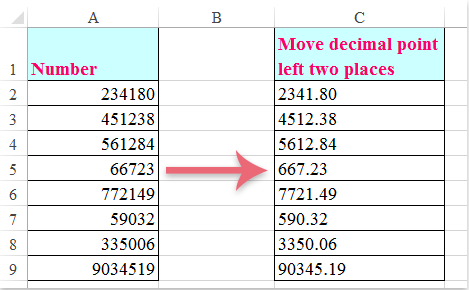
Mutați zecimalul la stânga cu două puncte utilizând funcția Formatare celule
Mutați zecimalul la stânga cu două puncte folosind formula
Mutați zecimalul la stânga cu două puncte utilizând funcția Formatare celule
În Excel, caracteristica Formatare celule vă poate ajuta să mutați punctul zecimal la stânga, vă rugăm să faceți acest lucru:
1. Selectați celulele pe care doriți să le mutați punctul zecimal, apoi faceți clic dreapta pentru a alege Celule de format din meniul contextual, în Celule de format caseta de dialog, sub Număr fila, faceți clic pe pachet personalizat în Categorii casetă listă și introduceți 0 "." 00 în Tip casetă text, vezi captura de ecran:

2. Apoi apasa OK și zecimalul a fost mutat la stânga cu două puncte, vezi captura de ecran:

Mutați zecimalul la stânga cu două puncte folosind formula
Iată o formulă care vă poate ajuta, de asemenea, să mutați punctul zecimal la stânga, procedați după cum urmează:
Introduceți această formulă: =LEFT(A2,LEN(A2)-2)&"."&RIGHT((SUBSTITUTE(A2,".00","")),2) într-o celulă goală în care doriți să scoateți rezultatul, apoi trageți mânerul de umplere în jos în celulele pe care doriți să le completați cu această formulă și veți obține următorul rezultat după cum aveți nevoie:
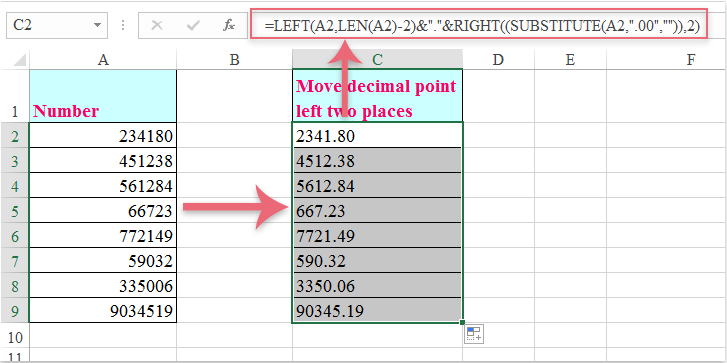
notițe: Metodele de mai sus pot fi aplicate doar numerelor întregi.
Cele mai bune instrumente de productivitate de birou
Îmbunătățiți-vă abilitățile Excel cu Kutools pentru Excel și experimentați eficiența ca niciodată. Kutools pentru Excel oferă peste 300 de funcții avansate pentru a crește productivitatea și a economisi timp. Faceți clic aici pentru a obține funcția de care aveți cea mai mare nevoie...

Fila Office aduce interfața cu file în Office și vă face munca mult mai ușoară
- Activați editarea și citirea cu file în Word, Excel, PowerPoint, Publisher, Access, Visio și Project.
- Deschideți și creați mai multe documente în filele noi ale aceleiași ferestre, mai degrabă decât în ferestrele noi.
- Vă crește productivitatea cu 50% și reduce sute de clicuri de mouse pentru dvs. în fiecare zi!
